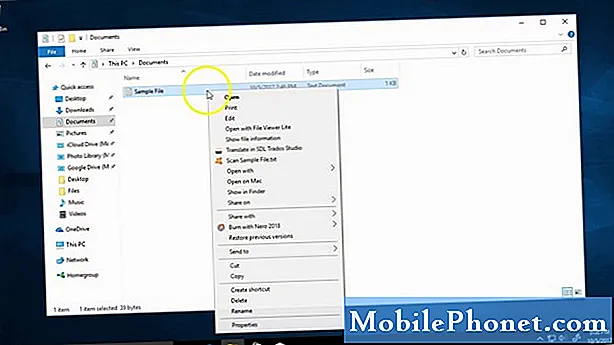Περιεχόμενο
- Αντιμετώπιση προβλημάτων του Galaxy A7 με το Youtube που συνεχίζει να καταρρέει
- Λεπτομερείς οδηγίες διαδικασιών που αναφέρονται στον οδηγό
Το Youtube είναι μία από τις εφαρμογές που έχει εξουσιοδοτηθεί από την Google να συνοδεύει κάθε συσκευή Android και, επομένως, είναι προεγκατεστημένη. Υπάρχουν στιγμές που διακόπτεται από μόνη της, αλλά υπάρχουν επίσης καταστάσεις όπου διακόπτεται λόγω ορισμένων προβλημάτων που σχετίζονται με το υλικολογισμικό. Όποια και αν είναι η περίπτωση, είναι ένα πρόβλημα που πρέπει να προσέξουμε θεωρώντας ότι είναι μία από τις πιο χρησιμοποιούμενες εφαρμογές. Έχουμε αναγνώστες που διαθέτουν το Samsung Galaxy A7 που διαμαρτύρονταν για το youtube που συνεχίζει να καταρρέει. Είμαστε υποχρεωμένοι να αντιμετωπίσουμε αυτό το πρόβλημα προς όφελος των αναγνωστών μας.
Σε αυτήν την ανάρτηση, θα σας καθοδηγήσω στην αντιμετώπιση προβλημάτων του Galaxy A7 με την εφαρμογή Youtube που συνεχίζει να καταρρέει. Θα μοιραστώ μαζί σας τη λύση που χρησιμοποιούμε για την αντιμετώπιση παρόμοιων προβλημάτων στο παρελθόν. Δεν είναι η πρώτη φορά που αντιμετωπίσαμε αυτό το πρόβλημα, έτσι γνωρίζουμε ήδη ένα ή δύο πράγματα που λειτουργούν. Εάν είστε ένας από τους κατόχους αυτής της συσκευής και αυτήν τη στιγμή αντιμετωπίζετε σφάλματα από παρόμοιο πρόβλημα, συνεχίστε να διαβάζετε, καθώς αυτό το άρθρο μπορεί να σας βοηθήσει με τον έναν ή τον άλλο τρόπο.
Πριν από οτιδήποτε άλλο, εάν έχετε άλλα προβλήματα με τη συσκευή σας, προσπαθήστε να περιηγηθείτε στη σελίδα αντιμετώπισης προβλημάτων, καθώς έχουμε ήδη αντιμετωπίσει πολλά προβλήματα με αυτήν τη συσκευή. Οι πιθανότητες είναι ότι έχουμε ήδη δημοσιεύσει μια ανάρτηση που αντιμετωπίζει παρόμοια προβλήματα. Δοκιμάστε να βρείτε ζητήματα που έχουν παρόμοια συμπτώματα με αυτά που έχετε αυτήν τη στιγμή και μη διστάσετε να χρησιμοποιήσετε τις λύσεις που προτείνουμε. Εάν δεν λειτουργούν για εσάς ή εάν εξακολουθείτε να χρειάζεστε τη βοήθειά μας, συμπληρώστε το ερωτηματολόγιο και πατήστε υποβολή για να επικοινωνήσετε μαζί μας.
Αντιμετώπιση προβλημάτων του Galaxy A7 με το Youtube που συνεχίζει να καταρρέει
Όποια και αν είναι η αιτία αυτού του προβλήματος, είναι απλώς ένα ζήτημα με μία εφαρμογή – Youtube. Έτσι, θα επικεντρωθούμε στην αντιμετώπιση προβλημάτων σε αυτό, ώστε να μπορέσουμε να το κάνουμε να λειτουργεί ξανά. Θα μπορούσε να είναι ένα πολύ σοβαρό πρόβλημα, αλλά όσο το υλικολογισμικό δεν έχει τροποποιηθεί με κανέναν τρόπο, υπάρχει πάντα η πιθανότητα να το διορθώσετε μόνοι σας. Με αυτό είπε, εδώ προτείνω να κάνετε γι 'αυτό:
Επανεκκινήστε το τηλέφωνό σας - αυτό μπορεί να είναι απλώς μια μικρή δυσλειτουργία στο σύστημα και γι 'αυτό είναι πολύ σημαντικό να προσπαθήσετε να επανεκκινήσετε το τηλέφωνό σας. Οι δυσλειτουργίες μπορούν εύκολα να επιδιορθωθούν με αυτήν την πολύ απλή διαδικασία, αλλά εάν το πρόβλημα συνεχιστεί μετά από αυτό, δοκιμάστε να κάνετε τη διαδικασία αναγκαστικής επανεκκίνησης: πατήστε και κρατήστε πατημένο το πλήκτρο έντασης ήχου και λειτουργίας για 10 δευτερόλεπτα ή περισσότερο. Μπορεί να φαίνεται σαν μια κανονική επανεκκίνηση, αλλά κάνει πολύ περισσότερα. Ωστόσο, εάν η εφαρμογή συνεχίσει να διακόπτεται μετά από αυτό, προχωρήστε στην επόμενη διαδικασία.
Εκτελέστε το τηλέφωνο σε ασφαλή λειτουργία - αυτό θα απενεργοποιήσει όλες τις εφαρμογές τρίτων. Είναι σημαντικό επειδή υπάρχουν στιγμές που οι εφαρμογές που κατεβάζετε από το Play Store προκαλούν διακοπή λειτουργίας των προεγκατεστημένων εφαρμογών. Εάν το πρόβλημα δεν παρουσιαστεί ενώ το τηλέφωνο βρίσκεται σε ασφαλή λειτουργία, αυτό σημαίνει ότι υπάρχει μια εφαρμογή που το προκαλεί. Βρείτε αυτήν την εφαρμογή και απεγκαταστήστε την και αυτό θα διορθώσει το πρόβλημα. Ωστόσο, εάν το πρόβλημα εξακολουθεί να εμφανίζεται ακόμη και σε ασφαλή λειτουργία, τότε θα μπορούσε να σημαίνει ότι το πρόβλημα είναι με την εφαρμογή ή το υλικολογισμικό.
Εκκαθάριση προσωρινής μνήμης και δεδομένων του Youtube - θα επαναφέρει την εφαρμογή και θα την επαναφέρει στην προεπιλεγμένη διαμόρφωσή της. Εάν αυτό είναι απλώς ένα πρόβλημα με την εφαρμογή, τότε θα το διορθώσουμε. Απλώς πρέπει να μεταβείτε στις Ρυθμίσεις και στο Διαχειριστή εφαρμογών και να αναζητήσετε το Youtube. Από εκεί, μπορείτε να εκκαθαρίσετε την προσωρινή μνήμη και τα δεδομένα της. Αφού το κάνετε αυτό και η εφαρμογή εξακολουθεί να διακόπτεται, τότε πρέπει να δοκιμάσετε την επόμενη διαδικασία.
Σκουπίστε το διαμέρισμα της προσωρινής μνήμης - αυτή η διαδικασία θα διαγράψει όλες τις κρυφές μνήμες του συστήματος. Μερικά από αυτά μπορεί να έχουν καταστραφεί ή να είναι ξεπερασμένα. Απλά πρέπει να εκκινήσετε το τηλέφωνο σε λειτουργία ανάκτησης και να σκουπίσετε το διαμέρισμα προσωρινής αποθήκευσης από εκεί. Μετά την επανεκκίνηση του τηλεφώνου, ανοίξτε το Youtube για να μάθετε αν εξακολουθεί να διακόπτεται ή όχι και αν εξακολουθεί να ισχύει, θα χρειαστεί επαναφορά.
Δημιουργήστε αντίγραφα ασφαλείας των αρχείων σας και επαναφέρετε το τηλέφωνό σας - για ένα τέτοιο πρόβλημα, η επαναφορά είναι αρκετή για να την διορθώσετε, αλλά θα πρέπει να αφιερώσετε χρόνο για τη δημιουργία αντιγράφων ασφαλείας των αρχείων και των δεδομένων σας, καθώς θα διαγραφούν κατά τη διάρκεια της διαδικασίας. Τα αρχεία για τα οποία δημιουργήσατε αντίγραφα ασφαλείας θα πρέπει επίσης να αποκατασταθούν μετά την επαναφορά.
ΣΧΕΤΙΚΕΣ ΑΝΑΡΤΗΣΕΙΣ:
- Πώς να διορθώσετε το Samsung Galaxy A7 που εμφανίζεται συνεχώς στο σφάλμα "Δυστυχώς, το Διαδίκτυο έχει σταματήσει" [Οδηγός αντιμετώπισης προβλημάτων]
- Πώς να διορθώσετε το Samsung Galaxy A7 (2017) με σφάλμα "Δυστυχώς, το τηλέφωνο έχει σταματήσει" [Οδηγός αντιμετώπισης προβλημάτων]
- Πώς να διορθώσετε το Samsung Galaxy A7 (2017) που συνεχίζει να εμφανίζει το σφάλμα "Δυστυχώς, οι ρυθμίσεις έχουν σταματήσει" [Οδηγός αντιμετώπισης προβλημάτων]
- Πώς να διορθώσετε το Samsung Galaxy A7 που συνεχίζει να εμφανίζει το σφάλμα "Δυστυχώς, το Chrome έχει σταματήσει" [Οδηγός αντιμετώπισης προβλημάτων]
- Πώς να διορθώσετε το Samsung Galaxy A7 που δεν θα παίζει βίντεο στο YouTube [Οδηγός αντιμετώπισης προβλημάτων]
Λεπτομερείς οδηγίες διαδικασιών που αναφέρονται στον οδηγό
Πώς να εκτελέσετε το Galaxy A7 σε ασφαλή λειτουργία
- Απενεργοποιήστε τη συσκευή.
- Πατήστε παρατεταμένα το Εξουσία κλειδί πέρα από την οθόνη με το όνομα της συσκευής.
- Όταν εμφανιστεί το "SAMSUNG" στην οθόνη, αφήστε το Εξουσία κλειδί.
- Αμέσως μετά την κυκλοφορία του Εξουσία πλήκτρο, πατήστε και κρατήστε πατημένο το Χαμήλωσε το κλειδί.
- Συνεχίστε να κρατάτε το Χαμήλωσε το κλειδί έως ότου ολοκληρωθεί η επανεκκίνηση της συσκευής.
- Η ασφαλής λειτουργία θα εμφανιστεί στην κάτω αριστερή γωνία της οθόνης.
- Αφήστε το Χαμήλωσε το κλειδί όταν βλέπετε την «Ασφαλή λειτουργία».
Πώς να επαναφέρετε την εφαρμογή Youtube
- Από οποιαδήποτε Αρχική οθόνη, πατήστε το Εφαρμογές εικόνισμα.
- Παρακέντηση Ρυθμίσεις.
- Παρακέντηση Εφαρμογές.
- Παρακέντηση Youtube.
- Παρακέντηση Αποθήκευση.
- Παρακέντηση Καθαρισμός δεδομένων και μετά πατήστε Εντάξει.
- Παρακέντηση Εκκαθάριση προσωρινής μνήμης.
Πώς να διαγράψετε το διαμέρισμα προσωρινής αποθήκευσης
- Απενεργοποιήστε τη συσκευή.
- Πατήστε παρατεταμένα το Ενταση πάνω κλειδί και το Σπίτι και, στη συνέχεια, πατήστε και κρατήστε πατημένο το Εξουσία κλειδί.
- Όταν εμφανιστεί η οθόνη του λογότυπου της συσκευής, απελευθερώστε μόνο το Εξουσία κλειδί
- Όταν εμφανιστεί το λογότυπο Android, απελευθερώστε όλα τα πλήκτρα («Εγκατάσταση ενημέρωσης συστήματος» θα εμφανιστεί για περίπου 30 - 60 δευτερόλεπτα πριν εμφανιστούν οι επιλογές μενού ανάκτησης συστήματος Android).
- Πάτα το Χαμήλωσε το πληκτρολογήστε πολλές φορές το πλήκτρο για να επισημάνετε το "wipe cache partition".
- Πάτα το Εξουσία κλειδί για επιλογή.
- Πάτα το Χαμήλωσε το κλειδί για να επισημάνετε "ναι" πατήστε το Εξουσία κλειδί για επιλογή.
- Όταν ολοκληρωθεί η κατάργηση του διαμερίσματος προσωρινής αποθήκευσης, επισημαίνεται το "Επανεκκίνηση συστήματος τώρα".
- Πάτα το Εξουσία κλειδί για επανεκκίνηση της συσκευής.
Πώς να κάνετε το Master Reset
- Δημιουργία αντιγράφων ασφαλείας δεδομένων στην εσωτερική μνήμη. Εάν έχετε συνδεθεί σε έναν λογαριασμό Google στη συσκευή, έχετε ενεργοποιήσει Αντί κλεπτικό και θα χρειαστούν τα διαπιστευτήριά σας Google για να ολοκληρώσουν την κύρια επαναφορά.
- Απενεργοποιήστε τη συσκευή.
- Πατήστε παρατεταμένα το Ενταση πάνω κλειδί και το Σπίτι και, στη συνέχεια, πατήστε και κρατήστε πατημένο το Εξουσία κλειδί.
- Όταν εμφανιστεί η οθόνη του λογότυπου της συσκευής, απελευθερώστε μόνο το Εξουσία κλειδί
- Όταν εμφανιστεί το λογότυπο Android, απελευθερώστε όλα τα πλήκτρα («Εγκατάσταση ενημέρωσης συστήματος» θα εμφανιστεί για περίπου 30 - 60 δευτερόλεπτα πριν εμφανιστούν οι επιλογές μενού ανάκτησης συστήματος Android).
- Πάτα το Χαμήλωσε το πληκτρολογήστε πολλές φορές το πλήκτρο για να επισημάνετε το "wipe data / factory reset".
- Τύπος Εξουσία κουμπί για επιλογή.
- Πάτα το Χαμήλωσε το κλειδί έως ότου επισημανθεί το «Ναι - διαγραφή όλων των δεδομένων χρήστη».
- Τύπος Εξουσία για να επιλέξετε και να ξεκινήσετε την κύρια επαναφορά.
- Όταν ολοκληρωθεί η κύρια επαναφορά, επισημαίνεται το "Επανεκκίνηση συστήματος τώρα".
- Πάτα το Εξουσία κλειδί για επανεκκίνηση της συσκευής.
Ελπίζω ότι αυτοί οι οδηγοί αντιμετώπισης προβλημάτων σας βοήθησαν με τον ένα ή τον άλλο τρόπο. Εάν έχετε άλλα ζητήματα που θέλετε να μοιραστείτε μαζί μας, μη διστάσετε να επικοινωνήσετε μαζί μας ανά πάσα στιγμή ή να αφήσετε ένα σχόλιο παρακάτω.
Συνδεθείτε μαζί μας
Είμαστε πάντα ανοιχτοί στα προβλήματα, τις ερωτήσεις και τις προτάσεις σας, οπότε μη διστάσετε να επικοινωνήσετε μαζί μας συμπληρώνοντας αυτήν τη φόρμα. Αυτή είναι μια δωρεάν υπηρεσία που προσφέρουμε και δεν θα σας χρεώσουμε ούτε δεκάρα για αυτήν. Ωστόσο, λάβετε υπόψη ότι λαμβάνουμε εκατοντάδες μηνύματα ηλεκτρονικού ταχυδρομείου κάθε μέρα και είναι αδύνατο για εμάς να απαντήσουμε σε κάθε ένα από αυτά. Αλλά είστε σίγουροι ότι διαβάζουμε κάθε μήνυμα που λαμβάνουμε. Για όσους έχουμε βοηθήσει, διαδώστε την είδηση κοινοποιώντας τις αναρτήσεις μας στους φίλους σας ή απλώς αρέσει η σελίδα μας στο Facebook και στο Google+ ή ακολουθήστε μας στο Twitter.
Αναρτήσεις που μπορεί επίσης να θέλετε να δείτε:
- Πώς να διορθώσετε το Samsung Galaxy A7 (2017) που δεν μπορεί πλέον να συνδεθεί σε σημείο πρόσβασης Wi-Fi [Οδηγός αντιμετώπισης προβλημάτων]
- Γιατί το Galaxy A7 μου δεν θα ζευγαρώσει ούτε θα συνδεθεί με άλλες συσκευές Bluetooth και πώς να το διορθώσω (εύκολα βήματα)
- Τι πρέπει να κάνετε εάν το Samsung Galaxy A7 (2017) δεν μπορεί πλέον να στέλνει και να λαμβάνει μηνύματα κειμένου [Οδηγός αντιμετώπισης προβλημάτων]
- Η λύση του Samsung Galaxy A7 Google Play Store σταματά τη λήψη ενημερώσεων εφαρμογών
- Πώς να διορθώσετε το Samsung Galaxy A7 που κολλήθηκε στο λογότυπο της Samsung και δεν θα συνεχίσει την εκκίνηση [Οδηγός αντιμετώπισης προβλημάτων]